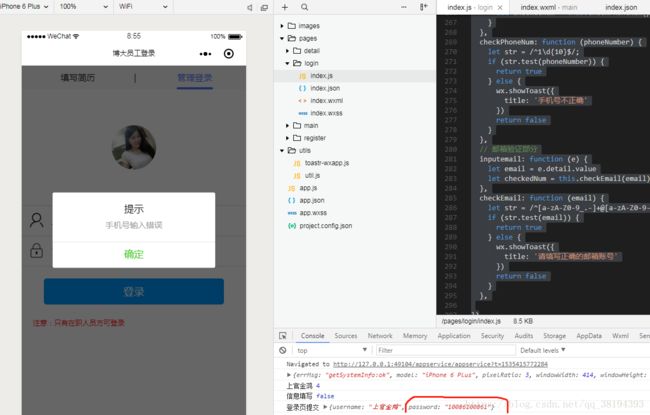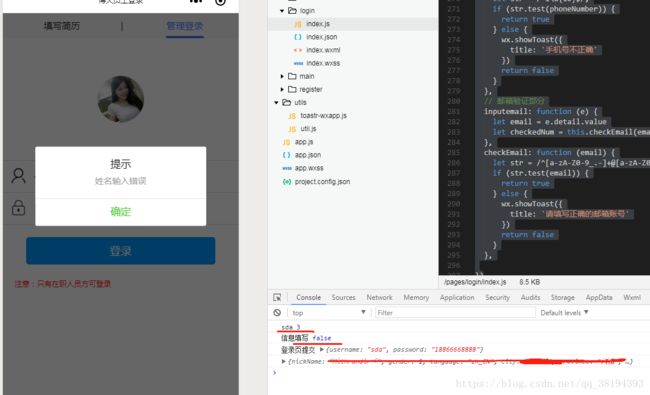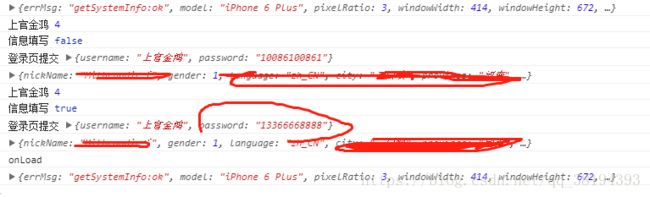这段时间在做员工管理的小程序,前期在登录注册上花了不少功夫,今天就给大家分享下。
效果图,wxss的内容较简单,自己编写即可。
一、首先我是在util.js中引入表单正则验证规则,给予login.js来引用
function regexConfig() {
var reg = {
userid: /^[A-Za-z0-9]+$/, //邮箱正则验证
phone: /^1(3|4|5|7|8)\d{9}$/, //手机号正则验证
cards: /^[\u4e00-\u9fa5]{2,4}$/ //姓名汉字正则验证
}
return reg;
}
module.exports = {
formatTime: formatTime,
regexConfig: regexConfig
}
二、在login.index中写一个form表单,内容自己可以随意规定,
注意:只有在职人员方可登录
这里,姓名一栏通常是算作8个字符,但是我测试后实际应为2-4字符,姓占位1-2字符,名占位1-2字符。不排除异类情况,如果是邮箱则不需要规定“maxlength”的数值。
手机号一栏必须规定长度,否则别人会随便填写错误手机号,当然这也是为了简单验证,严格来说是要给填写的手机号发送验证码来验证的,那需要收费,个人依情况而定。
提交表单【 formType=“submit”】。
三、login.js内容
var util = require("../../utils/util.js");
var myMessage="";
Page({
data:{
loginBtnTxt:"登录",
myMessage:"",
loginBtnBgBgColor:"#0099FF",
btnLoading:false,
disabled:false,
inputUserName: '',
inputPassword: '',
avatarUrl:"../../images/logo.jpg",
logIcon:"../../images/logIcon.png",
pwdIcon:"../../images/pwdIcon.png",
curNav: 1,
curIndex: 0
},
onLoad:function(options){
// 页面初始化 options为页面跳转所带来的参数
wx.clearStorageSync(); //清除缓存
},
formSubmit:function(e){ //form提交内容 对登录信息做判断
var param = e.detail.value;
this.mysubmit(param);
console.log("登录页提交",param)
},
mysubmit:function (param){ //验证帐号密码输入信息完整度
var flag = this.checkUserName(param) && this.checkPassword(param);
console.log('信息填写',flag)
if(flag){
this.setLoginData1();
this.checkUserInfo(param);
}
},
setLoginData1:function(){ //登录态提示
this.setData({
loginBtnTxt:"登录中",
disabled: !this.data.disabled,
loginBtnBgBgColor:"#999",
btnLoading:!this.data.btnLoading
});
},
setLoginData2:function(){
this.setData({
loginBtnTxt:"登录",
disabled: !this.data.disabled,
loginBtnBgBgColor:"#0099FF",
btnLoading:!this.data.btnLoading
});
},
checkUserName:function(param){
var userid = util.regexConfig().cards; //姓名正则检验
var inputUserName = param.username.trim(); //输入信息确认
var wellname = param.username.length; //字符长度确认
console.log(inputUserName, wellname)
if (userid.test(inputUserName) ){ //xxx.test是检测函数。
return true;
}else{
wx.showModal({
title: '提示',
showCancel:false,
content: '姓名输入错误'
});
return false;
}
},
checkPassword:function(param){
var phone = util.regexConfig().phone; //校验手机号
var inputPassword = param.password.trim(); //核对输入手机号
var password = param.password.length;
if (phone.test(inputPassword) && password == 11 ){ //验证手机号格式及长度
return true;
}else{
wx.showModal({
title: '提示',
showCancel: false,
content: '手机号输入错误'
});
return false;
}
},
checkUserInfo:function(param){
var username = param.username.trim();
var password = param.password.trim();
var goodname = param.username; //提取帐号
var goodpass = param.password; //提取密码
var that = this;
if (username == goodname && password == goodpass){ //无需存贮,只为验证
setTimeout(function(){
wx.showToast({
title: '',
icon: 'success',
duration: 1500
});
that.setLoginData2();
that.redirectTo(param);
},2000);
}else{
wx.showModal({
title: '提示',
showCancel:false,
content: '信息有误,请重新输入'
});
this.setLoginData2();
}
},
redirectTo:function(param){
//需要将param转换为字符串
param = JSON.stringify(param);
wx.redirectTo({
url: '../main/index?param='+ param//参数只能是字符串形式,不能为json对象
})
},
onGotUserInfo: function (e) { //授权过后不再调起
// console.log(e.detail.errMsg)
console.log(e.detail.userInfo)
var tip = e.detail.userInfo;
if (tip == undefined){
wx.redirectTo({
url: '../login/index',
})
}else{
wx.setStorage({ //存储数据并准备发送给下一页使用
key: "myMessage",
data: e.detail.userInfo,
})
}
},
})
在这里进行引用验证,
var xxx = util.regexConfig().xxx ;这里的第二个xxx是你自己命名的变量,姓名或者邮箱或者手机号进行对应选择你在util.js中的变量命名。第一个xxx是你当前要引用的变量名
成功后的提示